Можно ли навигатор навител перепрошить на яндекс
Прошивка навигатора Explay нужна, если устройство не включается, или оригинальное ПО перестало функционировать. Обновление программного обеспечения поможет, если девайс тормозит или медленно загружается. В других случаях, лучше не производить с устройством никаких подобных манипуляций. Пока устройство стабильно работает, не надо с ним экспериментировать.
Сменить прошивку (Firmware) достаточно просто. Для этого не нужно разбираться в технических особенностях навигатора Explay. Но если сделать что-то неправильно, гаджет может прийти в негодность. Поэтому переустанавливайте ПО только в крайнем случае.

Перед прошивкой
Вам нужен компьютер, USB-кабель, входящий в комплект поставки, и microSD карта (минимум 2 Гб — размер зависит от того, сколько памяти занимает Firmware). Может потребоваться подключение к ПК.
Перед тем как перепрошить навигатор Explay, сделайте следующее:

Зарегистрируйте устройство, чтобы скачать актуальную прошивку
Прошивка через компьютер
Вот как прошить навигатор Explay, используя компьютер:
-
.
- Выключите его.
- Распакуйте каталог с Firmware на ПК (её надо скачать заранее). Название папки не должно содержать русских символов и пробелов.
- Присоедините навигатор к компьютеру при помощи кабеля USB-microUSB. Если вы раньше не подключали прибор к ПК, будут автоматически загружены драйверы. Если система не найдёт их, можете указать к ним путь.
- Зайдите в директорию, в которой находится прошивка, и запустите инсталляцию (дважды кликните на исполняемый exe-файл).
- Следуйте инструкциям мастера установки.
- Если не получится, попробуйте сделать то же самое, включив девайс.
Для каждого устройства есть своя Firmware. Если вы попробуете загрузить ПО, предназначенное для Explay SLS7, на навигатор модели SLK5, ничего не выйдет. И это в лучшем случае. Скорее всего, гаджет просто сломается.
Прошивка через SD-карту
Вот как установить прошивку на навигатор Explay SLS7 и другие модели:
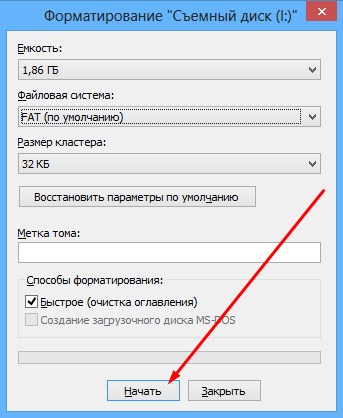
Перед процедурой сохраните все необходимое с карты памяти
После этого можно загружать программы на Explay.
- Выключите навигатор.
- Вставьте в него карту SD и вновь включите.
- Устройство должно автоматически установить ПО. Но иногда для этого надо нажать определённые клавиши. Это зависит от модели (SLS7, CTS5, ND-41, Onliner и так далее). Подробные указания должны быть в инструкции.
- Не перезагружайте Explay, пока идёт загрузка. В некоторых случаях она никак не отображается.
- Чтобы устройство не разрядилось, подключите его к сети электропитания. Это не должно занять слишком много времени. Батарея не успеет сесть. Но лучше подстраховаться.
- После обновления придётся заново вводить ключи на программы.
Калибровка
Перепрошивка навигатора Explay поможет, если с устройством какие-то проблемы. Обновление ПО повысит его эффективность. Поставить новую Firmware достаточно легко. Но если девайс работает нормально, лучше ничего не переустанавливать.
Навигаторы сегодня являются очень популярными продуктами на рынке: они позволяют проложить путь из любого места в другое. То есть, можно сказать, что сегодня практически невозможно заблудиться и не найти то или иное заведение, дом, образовательное учреждение — в общем, всё, что вам когда-нибудь может пригодиться. Но карты могут меняться довольно часто, ведь люди меняются — вещи меняются. Сегодня стоит большое здание на улице, а завтра там может быть проведена новая дорога. Поэтому важно следить за обновлением карт. Также устройства могут давать ошибки, если выведены новые спутники. Если всё это объединить, то можно говорить о таком факторе, как прошивка навигатора Prestigio Geovision, которая и решит все обозначенные проблемы.
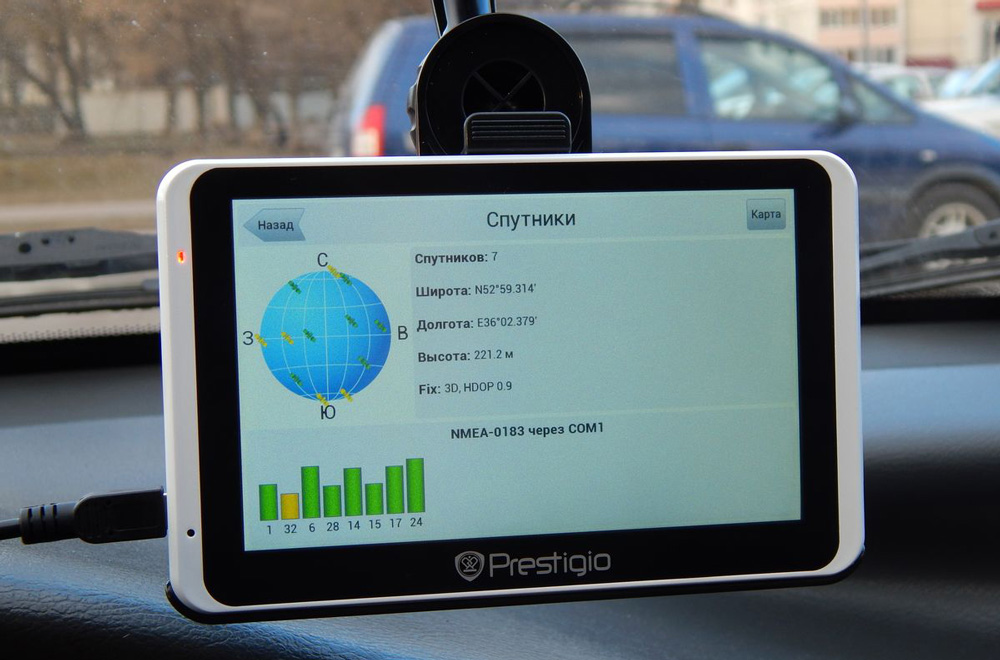
Как осуществляется прошивка навигатора Prestigio Geovision
Что следует знать перед прошивкой устройства?
Дорогие друзья, прежде чем приступить к перепрошивке любого устройства, будь то телефон или навигатор, важно запомнить своего рода правила. Или лучше будет назвать их рекомендациями: правила нарушать нельзя, а вот на рекомендации можно закрыть глаза и бежать делать то, что наметил. Никто не вправе вас ограничивать в чём-либо (в плане перепрошивки своего личного аппарата), но на всякий случай лучше ознакомиться со следующим перечнем рекомендаций:

Как прошить навигатор Prestigio Geovision
Итак, вот мы и добрались до самого интересного момента сегодняшнего обсуждения — прошивка или перепрошивка навигатора prestigio geovision 5050. Что же нужно делать неопытному пользователю?
Если возникли ошибки…
Никто не застрахован от ошибок и неудач, ведь это жизнь. А уж тем более нельзя предугадать успех чего-либо в компьютерной сфере: устройство может подвести, выйти из строя, интернет отключился и так далее. Поэтому не отчаиваемся и пробуем сделать прошивку навигатора Prestigio Geovision 5050 ещё раз. Если вас всё равно преследует неудача, то лучше обратиться к квалифицированным специалистам, которые помогут вам с проблемой. Это могут быть всевозможные мастерские, сервис-центры, магазины розничной продажи (собственно, где вы и купили свой навигатор).
Подведём итоги
Навигаторы сегодня являются очень популярными продуктами на рынке: они позволяют проложить путь до дома или кинотеатра, например. Но эти продукты должны подвергаться процедуре аппаратного обновления — прошивке или перепрошивке. Это позволит решить такие проблемы, как программные сбои, ошибки, устаревшие карты местности и так далее. Сегодня мы с вами узнали, как можно обновить или прошить навигатор Prestigio Geovision 5050 с использованием навителовского программного обеспечения. Надеемся, что у вас всё получилось, и никакие ошибки во время перепрошивки не возникли. Не забываем делиться своим мнением и впечатлением в комментариях с другими читателями. Всего хорошего вам, дорогие!

В данной записи предлагаю Вашему вниманию довольно длинное видео с описанием процесса установки в мультимедиа систему Атласа навигаторов от Яндекса и Навител. Видео длинное не потому, что процесс какой-то сложный, а просто потому, что я постарался максимально рассказывать о каждом шаге выполняемого процесса.
Выражаю благодарность Алексею @ Pups467016 за участие в процессе съёмки. Я пригласил его с той целью, чтобы в том случае, если я объясняю что-то не очень понятно, что для чего и зачем, он меня остановил и попросил объяснений. Ну и, возможно, дать какие-то свои комментарии.
Сама процедура состоит из, условно, трёх частей.
1. Получение рут-прав в системе. О том, как это делается, я рассказывал в предыдущей записи на эту тему, но чтобы показать процесс целиком от начала и до конца, в этом видео я получаю рут-права ещё раз.
2. Следующим шагом выполняется подготовка системы к установке приложений в раздел resources, в котором, в частности, лежат данные штатной навигационной системы iGO. В этом разделе много свободной памяти и он отличного подходит для размещения данных устанавливаемых приложений. Сам метод использует нативные возможности операционной системы и не полагается на сторонние утилиты и сервисы. Он выполняется буквально за две минуты. Не знаю, есть ли аналоги данного подхода, но представленный сценарий составлен и написан мной. Он, скажем так, "переносит" самые тяжёлые директории из директории /data в директорию /datass, которая создаётся в /resources. Вы можете без проблем ознакомиться с содержимым сценария и убедиться в его безопасности. В Windows рекомендую использовать Notepad++.
3. Установка навигации.
3.1 Сначала я устанавливаю Яндекс.Навигатор. Для его установки с системой не требуется больше выполнять каких-либо манипуляций. Просто устанавливаете, настраиваете и пользуетесь.
3.2 Если же Вы приверженец Навитела, далее Вы можете ознакомиться с установкой и этой навигационной системы. Причём Вы можете выбрать два варианта размещения карт.
Самый простой и безопасный вариант — размещение карт на флешке. Минусом данного варианта является то, что флешка с картами, по сути, всегда должна быть вставлена в USB-порт в машине. Естественно, когда Вы пользуетесь навигатором. Но объёмы и цены на флешки сейчас практически сводят данный минус на нет, поскольку на этой же флешке Вы можете держать и Вашу любимую музыку и даже несколько фильмов, если хотите.
Другим подходом для размещения карт является "эмуляция" SD-карты в системе с помощью XPosed и модуля для него XExternalSD. Этот вариант чуть опаснее потому, что XPosed всё-таки сильно вмешивается в работу ОС. Какой вариант подходит именно Вам — выбирать опять же Вам. В своём видео я показал оба подхода.
Как я уже сказал, видео длинное. Но только из-за моих комментариев на счёт происходящего. Плюс периодически мы с Алексеем вступали в диалог и от этого видео получилось не такое формальное, как предыдущее. Прошу прощения, опять же, за проблемы с фокусировкой. Она периодически плавает из-за съёмки в тёмное время суток, плюс мой палец появляется в кадре. Т.к. видео длинное, телефон, на который я снимал, в процессе съёмки разбивал видео на части, поэтому несколько раз возникают небольшие пропуски.
Плюс в конце видео небольшой бонус.
Традиционно, всё файлы, использованные в видео, кроме непосредственно навигационных систем, доступны по ссылке.
P.S. Не забудьте убрать "igo.apk" из /resources/iGO после получения взлома. Иначе ES Explorer будет устанавливается при каждом вызове iGO аппаратной кнопкой. Рядом должна будет лежать резервная копия оригинального igo.apk. Просто переименуйте файл в исходное название.
P.P.S: Ланчер для комплектации Comfort с кнопкой "Приложения" доступен по следующей ссылке: yadi.sk/d/7DTpl2fIRtR-tw .
Ланчер для комплектации Comfort с кнопкой "Приложения" и кнопкой камеры заднего вида (для тех, кто доустановит камеру заднего вида у дилера) доступен по следующей ссылке: yadi.sk/d/U8EJv9XYaVEdiw

Любительский

Автолюбители рано или поздно едут в другие города на отдых, экскурсию, в гости или в командировку по работе и им на помощь приходит автонавигатор. Возвратившись домой, в родной город многие закидывают его в дальний ящик и не достают до следующей поездки. А ведь за это время версия программы и карт порядком устареет. Вот такая история была и со мной. Откопав купленный в далеком 2010 году автонавигатор JJ-CONNECT 2100WIDE, я обнаружил, что версия софта и карт очень устарела. Сегодня я расскажу, как реанимировать старый автомобильный навигатор на NAVITEL до актуального состояния.
Предисловие.
Для чего это вообще нужно делать, спросите вы? Для того, что строительство дорог не стоит на месте, появляются новые и закрываются старые, устанавливают новые знаки и светофоры, в следствие чего обновляются и карты для автонавигаторов. Новые карты не совместимы со старыми версиями программного обеспечения навигатора. А также новые версии NAVITEL (5.5; 7.0; 7.5) работают намного быстрее старых (3.2 и т.д).
Порядок обновления.

Далее заходим в личный кабинет и выбираем Мои устройства.

Там регистрируем свой навигатор, указав лицензионный ключ. Его можно посмотреть в меню навигатора в разделе Информация - О программе или на загрузочном экране при включении навигатора. Нажимаем Доступные обновления.

Выбираем в текущем списке вашу модель навигатора и версию ПО. В моем случае модель и ПО написаны на задней крышке навигатора JJ-Connect 2100Wide, Windows CE 6.0.

Скачиваем прошивку для вашего устройства на жесткий диск. У меня это версия Navitel-5.5.1.107, у вас может быть другая. А также скачиваем актуальные карты под эту версию прошивки.

С помощью дата-кабеля подключаем навигатор к компьютеру.
Находим на компьютере место куда скачали файлы и разархивируем их в какую-либо папку.

Находим на навигаторе файл Navitel.exe или MobileNavigator.exe, который находится либо в папке Navitel, либо в MobileNavigator соответственно. Далее удаляем из этой папки (а лучше на всякий случай делаем резервную копию) все файлы, кроме NavitelAuto Activation Key.txt

Копируем в данную папку содержимое с новой программой, скачанной с сайта Навител.

Далее удаляем (или опять сначала делаем резервную копию, а потом удаляем) все содержимое карт из папки NavitelContent/Maps.

Если встроенной памяти хватает, копируем сюда новые карты. У меня встроенной памяти не хватило, поэтому я создал на флеш-карте папку NavitelContent/Maps и закачал карты на флешку.

На этом копирование закончено. Отключаем навигатор от компьютера и запускаем. Первое включение проходит дольше обычного, происходит индексация карт и выбор диктора для голосовых подсказок. Лицензионный ключ повторно вводить не нужно, потому что мы не удалили текстовый файл NavitelAuto Activation Key.txt.
Вот и все, мы успешно обновили старую версию 3.2.6.4914 на более актуальную и быструю в работе 5.5.1.109.
Было:


Стало:


Вывод.
Как видите обновить автонавигатор совсем не сложно, нужен лишь компьютер, интернет и немного времени. В старой версии маршрут прокладывался очень долго, особенно это было заметно, когда заезжаете не на ту улицу или проезжаете нужный поворот, корректировка маршрута происходила продолжительное время, в течении которого вы едите без подсказок и рискуете снова уехать не туда. Новая же версия прокладывает маршрут очень быстро даже на очень длинные расстояния. Так же в новой версии появился более удобный поиск городов не по алфавиту, как было раньше, а по значимости города. Появился раздел Страна, что позволило прокладывать маршруты между странами. Изменилось и меню, оно стало более удобное и понятное. Так что не бойтесь перепрошивать и обновлять устройство официальными обновлениями с сайта navitel.ru, дайте "вторую жизнь" вашему автонавигатору.
Читайте также:

